- A Microsoft Office a leggyakrabban használt irodai csomag, amely Mac-en és PC-n is elérhető.
- Számos Mac-felhasználó jelentett problémát a Microsoft hibajelentésével kapcsolatban, de megmutatjuk, hogyan lehet ezeket kijavítani.
- További ilyen útmutatásokat keres? Ez Mac kérdések szakasz minden szükséges információval rendelkezik.
- Ha további problémái vannak, keresse fel a webhelyünket Mac Hub az ehhez hasonló hasznosabb útmutatókért.
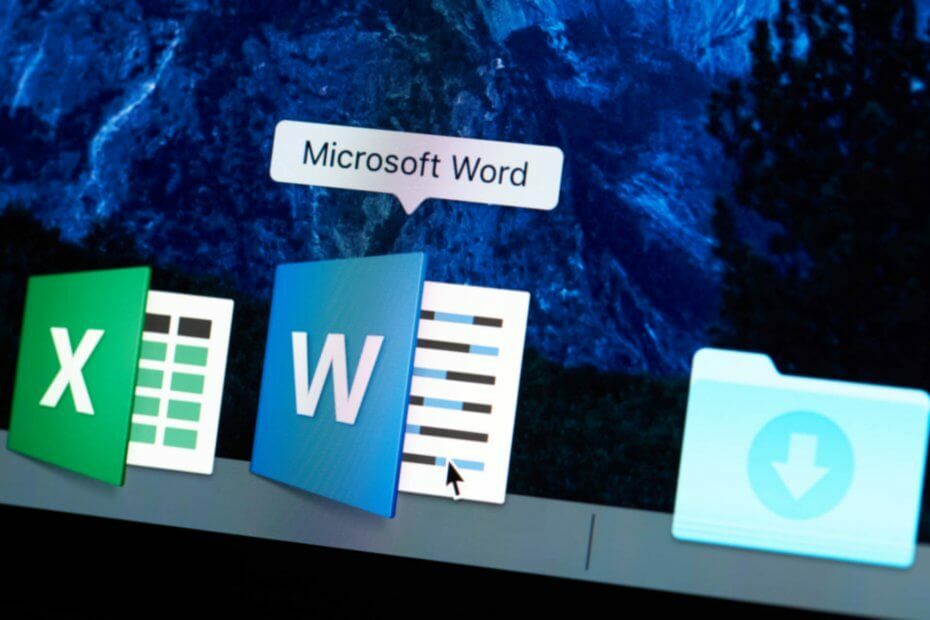
Sok hibát és problémát egy rendetlen rendszer okoz. Tisztítja és optimalizálja a rendszert. Töltse le most, és gyorsabbá tegye Mac OS operációs rendszerét három egyszerű lépésben:
- Töltse le és telepítse az X9 mosógépet.
- Várjon, amíg elindul egy automatikus vizsgálat, hogy megtalálja a Mac OS problémákat.
- Kattintson a gombra Tiszta hogy megszabaduljon az összes lehetséges bajtól.
- Az X9 mosógépet letöltötte 0 olvasók ebben a hónapban.
A Microsoft Office elérhető Mac számítógépeken, azonban sok felhasználó számolt be a Microsoft hibajelentésével kapcsolatos problémákról a Mac számítógépén.
Ez a Microsoft Office egyik összetevője, és ebben a cikkben megmutatjuk, hogyan lehet egyszer és mindenkorra megoldani a vele kapcsolatos problémákat.
Hogyan javíthatom meg a Microsoft hibajelentési problémáit Mac-en?
1. Frissítse a macOS-t és az Office-t
1.1 Frissítse a macOS-t
- Nyissa meg a Apple menü és válassza ki Rendszerbeállítások.
- Menj a Szoftver frissítés szakasz.
- Ha bármilyen frissítés elérhető, kattintson a gombra Frissítse most hogy letöltsem őket.
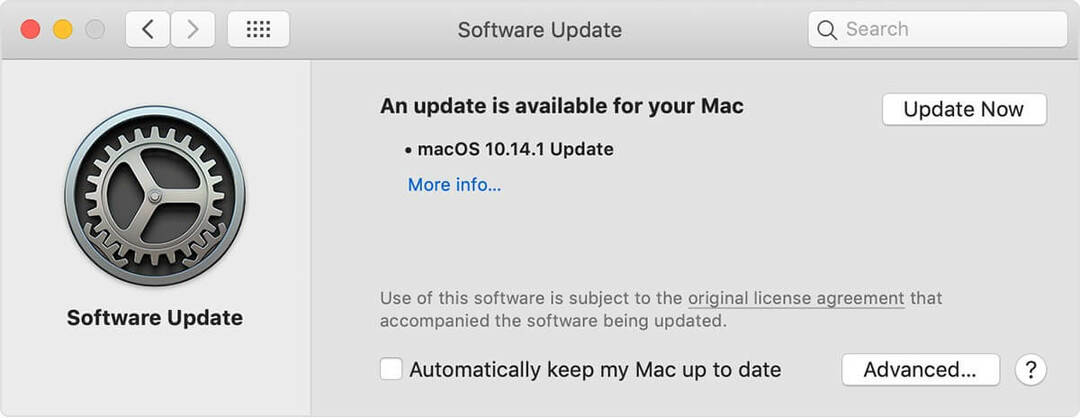
1.2 Frissítse az Office alkalmazásokat
- Nyisson meg bármelyik Office alkalmazást.
- Kattintson Segítség, majd kattintson a gombra Frissítések keresése.
- Telepítse az elérhető frissítéseket.
2. Távolítsa el az alkalmazást
 Néha a szoftveres probléma megoldásának legjobb módja az, ha eltávolítja azt, és tiszta lappal kezdi újrakezdését. Telepítés Hivatal ismét nem jelent problémát, de eltávolítása bonyolult lehet.
Néha a szoftveres probléma megoldásának legjobb módja az, ha eltávolítja azt, és tiszta lappal kezdi újrakezdését. Telepítés Hivatal ismét nem jelent problémát, de eltávolítása bonyolult lehet.
Ez azért van, mert sok szoftver olyan fájlokat hagy maga után, amelyek zavarhatják az új telepítést, és idővel eltömíthetik a rendszert és lelassíthatják.
Tehát, ha meg akarja győződni az Office teljes eltávolításáról és a számítógép megfelelő tisztításáról, bölcsebb egy dedikált eszközt használni, MacBooster.
Ezt a fantasztikus szoftvert kifejezetten a IObit hogy a Mac egyetlen alkalmazással eltávolítsa az alkalmazásokat és eltávolítsa az összes maradékot.
És miután eltávolította az Office-t és újratelepítette, továbbra is imádni fogja a MacBooster-t, mert képes optimalizálja a rendszert, és tisztítson meg több mint 20féle levélfájlt, amelyek csak rendetlenséget és rendetlenséget okoznak a számítógépen számítógép.

MacBooster
A MacBooster másodpercek alatt eltávolítja az Office programot, és optimalizálja a rendszert az összes hátrahagyott szemétfájl megtisztításával.
Látogasson el a weboldalra
3. Kapcsolja ki az idézést írás közben

- Nyisd ki Szó.
- Kattintson a EndNote menüt, és válassza a lehetőséget Testreszabás.
- Törölje a jelölést Idézz, amíg írsz választási lehetőség
- Mentse a módosításokat.
Jegyzet: Ez a módszer segít, ha a Microsoft hibajelentési ablaka megjelenik a Mac leállításakor, de más esetekben is működhet.
4. Tiltsa le a Microsoft hibajelentését
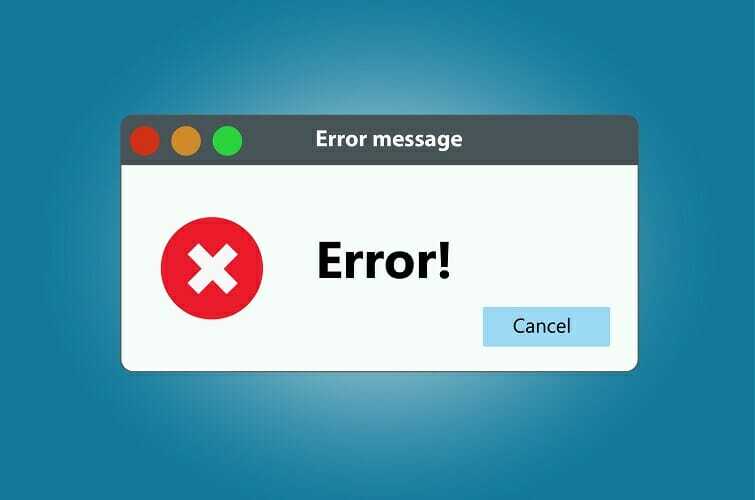
- Zárja be az összes Microsoft alkalmazást.
- Menj Könyvtár, majd kattintson a gombra Alkalmazás támogatás, válassza ki Microsoft, majd válassza MERP2.0.
- Rajt Microsoft Error Reporting.app.
- Menj Microsoft hibajelentés és kattintson a gombra preferenciák.
- Törölje a jelölőnégyzetet, és mentse a módosításokat.
5. Távolítsa el a Microsoft hibajelentését
- Készítsen biztonsági másolatot minden esetre.
- Nyissa meg a Terminál.
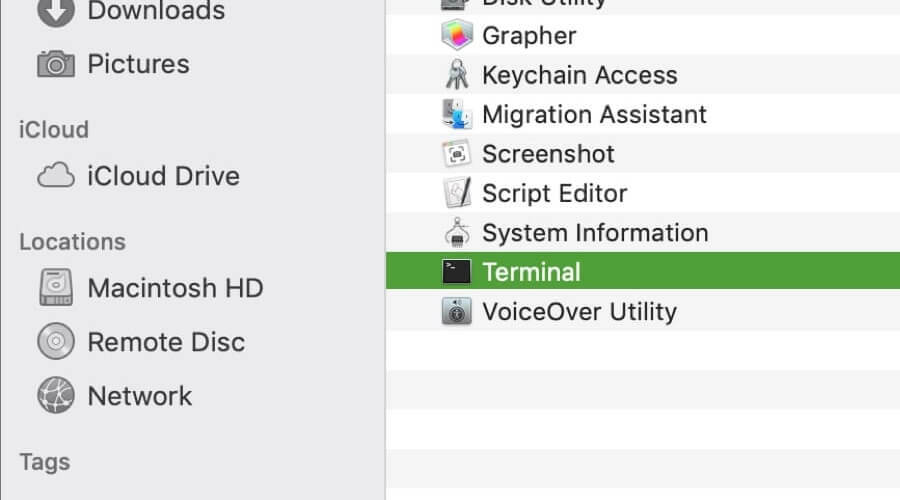
- Most futtassa a következő parancsot:
sudo rm -rf / Applications / Microsoft \ * .app / Contents / SharedSupport / Microsoft \ Error \ Reporting.app/
Jegyzet: A parancs futtatása után el kell távolítani a Microsoft hibajelentését. Ne feledje, hogy ez váratlan problémákat okozhat.
Amikor egy Office-alkalmazás hirtelen bezárul, megjelenik a Microsoft hibabejelentési ablak. Ez az üzenet nem okoz problémát a Mac számítógépével, de meglehetősen bosszantó lehet.
Reméljük, hogy ez a cikk hasznos volt az Ön számára, és hogy sikerült megoldania a Microsoft hibajelentésével kapcsolatos problémákat.
Ha bármilyen kiegészítése van, ne habozzon, írjon nekünk egy megjegyzést az alábbi dedikált szakaszban.
GYIK: További információ a Microsoft hibajelentéséről
- Hogyan lehet megszabadulni a Microsoft hibajelentésétől Mac-en?
A Microsoft hibajelentése megszabadulásához próbálja meg frissíteni a macOS-t és az Office-t, vagy egyszerűen távolítsa el a Microsoft Office alkalmazást és telepítse újra.
- Mit jelent a Microsoft hibajelentése?
A Microsoft hibajelentése egy olyan üzenet, amely akkor jelenik meg, ha a Word hirtelen leáll. Ez vonatkozik más Office termékekre is.
- Miért olyan lassú a Microsoft Office a Mac-en?
Ennek különféle okai vannak, de a leggyakoribbak a gyorsítótár-fájlok, a sérült telepítés vagy más szoftverek.
A szerkesztő megjegyzése: Ezt a bejegyzést eredetileg 2020 májusában tették közzé, és azóta frissítették és frissítették 2020 októberében a frissesség, a pontosság és az átfogás érdekében.

Még mindig problémái vannak a Mac OS-szel?
Javítsa ki őket ezzel az eszközzel:
- Töltse le és telepítse most az X9 mosógépet a hivatalos honlapról
- Várjon, amíg az automatikus vizsgálat elindul, és észreveszi a problémákat.
- Kattintson a gombra Tiszta hogy elkezdje optimalizálni a Mac OS-t a jobb élmény érdekében.
A Restorót letöltötte 0 olvasók ebben a hónapban.


![Hiba történt az Office Document Cache [FIX] elérésekor](/f/bc4ec471dace9afab89a7548cb98ac99.jpg?width=300&height=460)